显示器设置🔑OSD锁定解除方法与操作要点详解
- 问答
- 2025-08-31 05:52:49
- 1
【小技巧大用处】显示器OSD锁定?手把手教你轻松解除!
(2025年8月最新消息:近期多家显示器厂商推出智能防误触功能,部分新型号默认开启OSD自动锁定,许多用户反映不知如何解锁,今天就来一次性讲清楚!)

你是不是也遇到过这种情况:想调一下显示器亮度或对比度,却发现按什么按键都没反应?别急,这八成是碰到了OSD锁定功能,这个设计原本是为了防止误触,但要是自己不知道怎么解开,确实挺让人头疼的,今天就和大家聊聊显示器的OSD锁定到底该怎么解除,以及一些操作时需要注意的要点。
什么是OSD锁定? OSD(On-Screen Display)就是显示器上那些调节亮度、对比度、色彩等参数的菜单,而OSD锁定功能一旦开启,所有物理按键都会暂时失效,避免你一不小心按到按键改变了设置(特别是家里有好奇宝宝或者宠物的话,这个功能还挺实用的)。

通用解除方法(多数显示器适用) 虽然不同品牌的显示器操作可能略有差异,但最常见的方法是: 长按菜单键(通常是最中间或者标着“MENU”的按键)10-15秒,直到屏幕上出现“OSD Unlocked”或类似的提示,有些型号可能需要同时按住“MENU”+“减号键(-)”5秒左右。
如果以上方法无效,可以试试这些品牌特定的操作:
- 戴尔(Dell):同时按住“第1个”和“第4个”按键(从左往右数)10秒
- LG:长按“确定键”或“菜单键”15秒以上
- 三星(Samsung):部分型号需同时按住“SOURCE”和“MENU”键
- AOC:按住菜单键不放直到锁定图标消失
- 华硕(ASUS):长按“电源键”10秒(部分电竞型号)
操作要点与注意事项
- 力度要轻柔:显示器按键大多是薄膜开关,用力过猛容易损坏
- 耐心等待:长按操作需要持续一定时间,别按一两秒就放弃
- 如果所有方法都无效,可以尝试断开显示器电源线,等待1分钟后重新接通(相当于强制重启)
- 解锁成功后建议进入OSD菜单的“系统设置”,关闭自动锁定功能(除非你真的需要)
- 老旧显示器可能存在按键老化问题,如果按键本身不灵敏,可能需要专业维修
特别提醒: 如果试了所有方法还是无法解锁,最好查一下显示器的具体型号(一般在背面的标签上),然后联系品牌客服,2025年新出的很多显示器支持手机APP调节,即使物理按键锁定也能通过无线方式控制(不过需要提前配对好)。
其实OSD锁定就是个纸老虎,知道了方法就能轻松解决,下次再遇到按键失灵,先别急着拍显示器,试试这些方法吧!

本文由 卢雪容 于2025-08-31发表在【云服务器提供商】,文中图片由(卢雪容)上传,本平台仅提供信息存储服务;作者观点、意见不代表本站立场,如有侵权,请联系我们删除;若有图片侵权,请您准备原始证明材料和公证书后联系我方删除!
本文链接:https://xdh.7tqx.com/wenda/794824.html

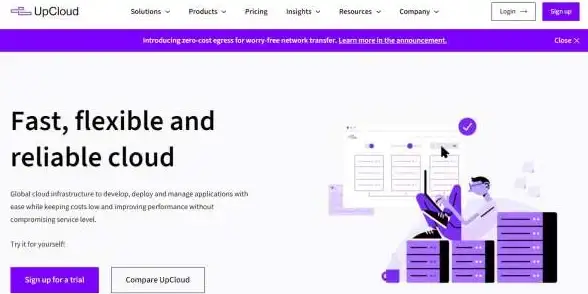







发表评论